如何导出ChatGPT对话内容为PDF、图片和Markdown,详解导出对话的多种方式
说在前面
随着人工智能技术的迅猛发展,ChatGPT已经成为人们与机器互动的重要工具之一。不论是日常交流还是专业对话,许多用户都希望能将这些对话内容保存下来,以便日后查阅。那么,如何导出ChatGPT对话内容为PDF、图片和Markdown呢?这篇文章将为您详细解析各种方法和工具,帮助您轻松实现对话导出。
了解如何保存与ChatGPT的对话不仅可以确保数据安全,还能提供有价值的参考资料。因此,本篇内容将涵盖基本概念、详细步骤、实用小技巧和常见问题解答,力求为您呈现一份全面的指南。
预期内容包括:导出对话到PDF、图片和Markdown的细节步骤,不同工具的使用方法以及实用的导出技巧。
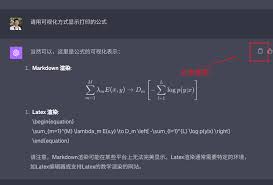
背景介绍
在深入解析如何导出ChatGPT对话内容之前,让我们先了解一些基本概念。ChatGPT是由OpenAI开发的一种大型语言模型,通过处理自然语言对话为用户提供高质量的回答。随着用户对保存和共享这些对话内容的需求增加,如何有效导出这些对话成为一个需要解决的问题。
导出对话的主要方式包括导出为PDF、图片和Markdown文件,这些格式不仅便于存储,还便于编辑和分享。通过各种工具和插件的帮助,这些任务可以变得快捷高效。
详细解读
导出为PDF
导出对话为PDF是一种常见且便捷的方式,适合保存正式记录。以下是实现步骤:
- 登录ChatGPT账户并打开对话页面。
- 使用浏览器的打印功能:在浏览器的菜单中选择“打印”,然后选择“保存为PDF”选项。
- 使用Chrome扩展插件:安装类似“Chat-GPT PDF”或“Export Chat to PDF”的插件,按照插件提示进行导出。
- 高级工具:使用ChatGPT Exporter等高级工具,可以设置额外的导出选项,如页眉页脚、页面设置等。
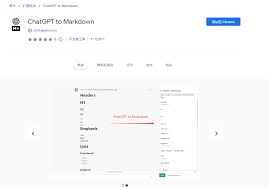
导出为图片
有时,将对话导出为图片可能更直观,便于在社交媒体或文档中使用。以下是实现步骤:
- 截图工具:使用系统自带或第三方截图工具(如Snipping Tool、Lightshot)截图对话内容。
- 扩展插件:一些插件如“Screen Capture”可以直接截取网页长图,保存为PNG或JPEG格式。
- 步骤示例:打开对话页面 -> 选择截图工具 -> 截取并调整图片 -> 保存为指定格式。

导出为Markdown
Markdown是一种轻量级标记语言,适用于以纯文本格式保存内容。将对话保存为Markdown格式可以方便后续编辑和发布:
- 使用扩展插件:安装“Save ChatGPT to Markdown”插件,可以一键导出对话为.md文件。
- 手动复制粘贴:将对话内容拷贝到Markdown编辑器中,根据需要添加标记语法。
- 调整格式:根据需要调整Markdown格式,如添加标题、列表项等,确保内容清晰易读。
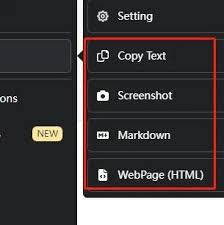
相关Tips
- 使用快捷键:大多数浏览器支持快捷键来快速打开打印对话框(如Ctrl+P)。
- 保持对话完整性:在截图时确保包括全部对话内容,可以使用滚动截图工具。
- 使用第三方工具:如需要批量处理或有特殊需求,可以考虑使用第三方导出工具,如ChatGPT Exporter。
- 添加注释:在导出为Markdown时,可以在文件中添加注释,以便后续参考和编辑。
- 定期备份:定期将重要对话导出并备份,防止数据丢失。
常见问题解答(FAQ)
-
Q: 能通过手机端导出ChatGPT对话吗?
A: 是的,可以使用手机端的截图功能或者通过手机浏览器的打印选项将对话保存为PDF。
-
Q: 导出的PDF文件过大怎么办?
A: 可以通过压缩PDF工具如Smallpdf来减少文件大小,或者调整打印设置。
-
Q: 导出为Markdown后格式不对怎么办?
A: 可以手动调整Markdown文件中的格式,使用Markdown编辑器进行排版和预览。
-
Q: 可以只导出部分对话内容吗?
A: 是的,通过截图工具或手动选择需要的文本内容进行导出即可。
-
Q: 导出的对话内容是否可以被编辑?
A: 可以,PDF文件可以通过PDF编辑器修改,Markdown文件则可以直接在文本编辑器中编辑。
总结
通过本文,我们详细介绍了如何导出ChatGPT对话内容为PDF、图片和Markdown的多种方式。无论您是需要保存正式文件、分享对话内容还是进行后续编辑,这些方法都可以满足您的需求。再度强调,保存和整理这些对话内容不仅可以提高工作效率,还能为未来参考提供有力支持。希望本文能为您带来实用的指导,并鼓励您尝试不同的方法,找出最适合自己的导出方案。
接下来,您可以根据自己的需要选择适当的方法将对话导出并保存,确保重要信息不丢失。如果您对本文有任何疑问或需要进一步的帮助,请随时与我们联系。

